Zapis stornujący: Różnice pomiędzy wersjami
Z Motława
| Linia 19: | Linia 19: | ||
następnie wybieramy datę wypłaty (ta data zostanie uwzględniona w PIT4) | następnie wybieramy datę wypłaty (ta data zostanie uwzględniona w PIT4) | ||
| − | <center>[[image: | + | <center>[[image:storno_pit4.jpg|840px]]</center> |
Wersja z 06:11, 18 kwi 2016
| Ten artykuł jest w trakcie tworzenia, nie wszystkie odnośniki mogą działać poprawnie lub być rozwinięte Możesz nam pomóc przy rozbudowie dokumentacji systemu - zobacz jak możesz tego dokonać |
Aby stworzyć zapis stornujący należy, stojąc na wybranym zapisie płacowym, wybrać funkcję zapis stornującym dostępną pod prawym klawiszem myszki.
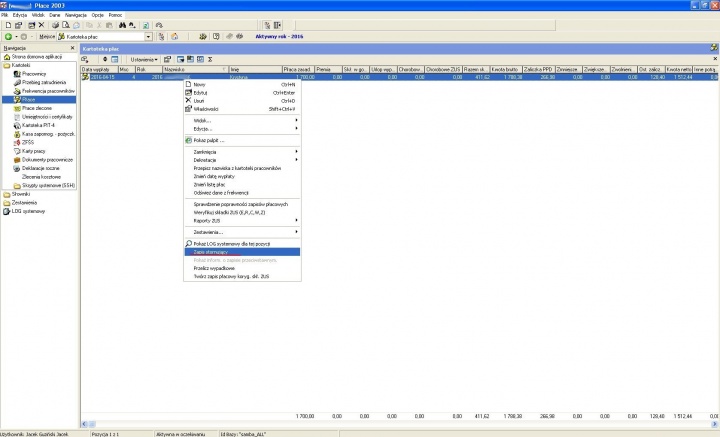
Kolejnym krokiem jest wybranie miesiąca, którego będzie dotyczył zapis stornujący...
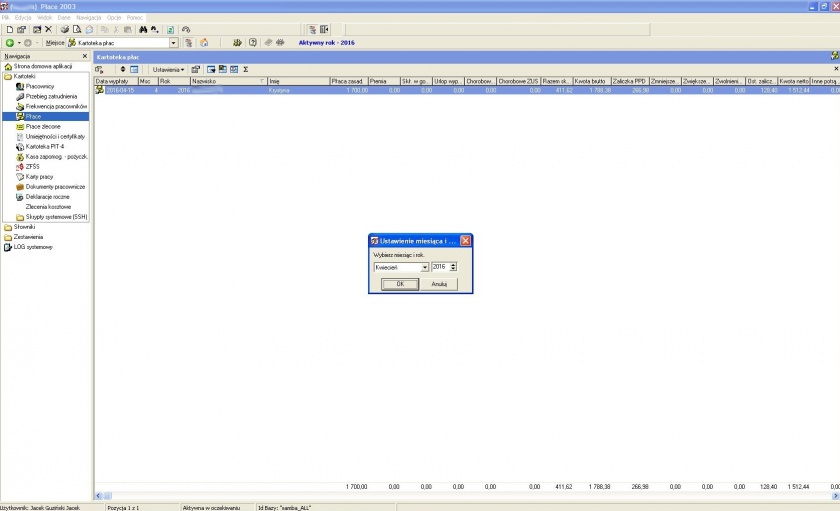
... oraz listy płac
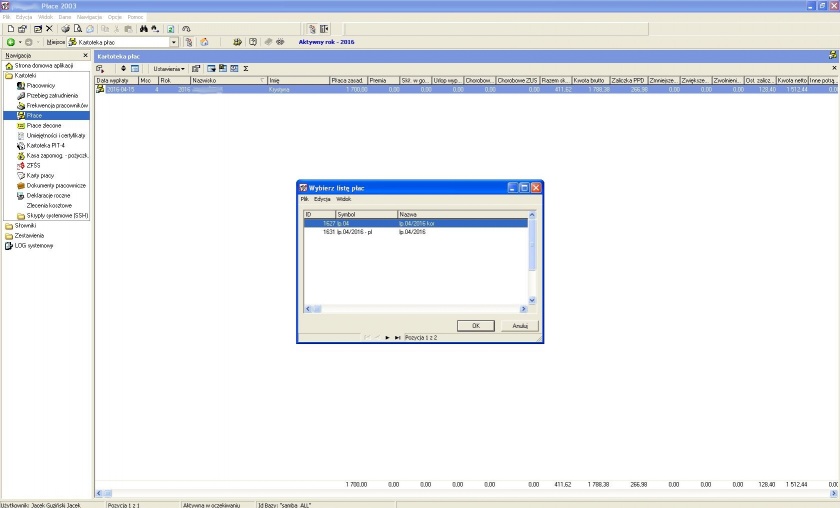
następnie wybieramy datę wypłaty (ta data zostanie uwzględniona w PIT4)
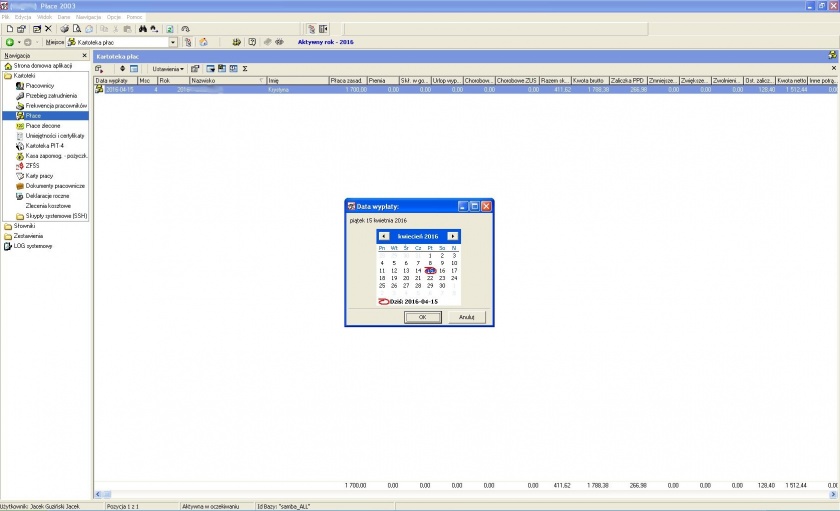
W chwili utworzenia storna oba zapisy płacowe zostaną zamknięte. Następnie należy wprowadzić poprawny zapis płacowy. W systemie będą widoczne trzy zapisy płacowe oznaczone różnymi kolorami:
- zapis pierwotny - kolor niebieski
- zapis stornujący - kolor czerwony
- zapis poprawny - kolor czarny